
Запись телефонных разговоров на Android может понадобиться для различных целей – от ведения личных заметок до профессионального использования. Однако, несмотря на популярность такой функции, не все устройства или версии операционной системы поддерживают её по умолчанию. В этой статье мы рассмотрим методы, доступные для записи звонков, а также моменты, на которые стоит обратить внимание при выборе подходящего способа.
Для начала важно понимать, что не все устройства с Android могут записывать звонки без сторонних приложений. Операционная система Android начиная с версии 9.0 (Pie) ограничивает возможность записи вызовов из-за требований законодательства в разных странах. В некоторых случаях производители также отключают эту функцию на уровне прошивки. Поэтому первым шагом всегда будет проверка, поддерживает ли ваше устройство такую возможность.
Первый вариант – встроенные функции производителя. Некоторые бренды, например, Xiaomi или OnePlus, могут предлагать функцию записи разговоров непосредственно в системе. В этом случае достаточно зайти в настройки телефона и найти раздел, посвящённый звонкам, где можно активировать запись. Однако такой подход имеет ограничения по количеству доступных настроек и функций редактирования записей.
Если встроенных функций нет, на помощь приходят сторонние приложения. Существует множество программ для записи разговоров, например, ACR Call Recorder или Cube Call Recorder. Эти приложения предлагают расширенные функции, такие как автоматическая запись всех звонков или выбор записи только определённых номеров. Тем не менее, стоит помнить о том, что некоторые из них могут требовать дополнительных настроек и разрешений для работы на устройствах с Android 10 и выше.
Кроме того, перед использованием любых методов записи звонков важно убедиться в соответствии с законодательством вашей страны. Во многих странах запись звонков без согласия одной из сторон является незаконной, поэтому рекомендуется уведомить собеседника о записи или получить его согласие.
Выбор приложения для записи звонков на Android
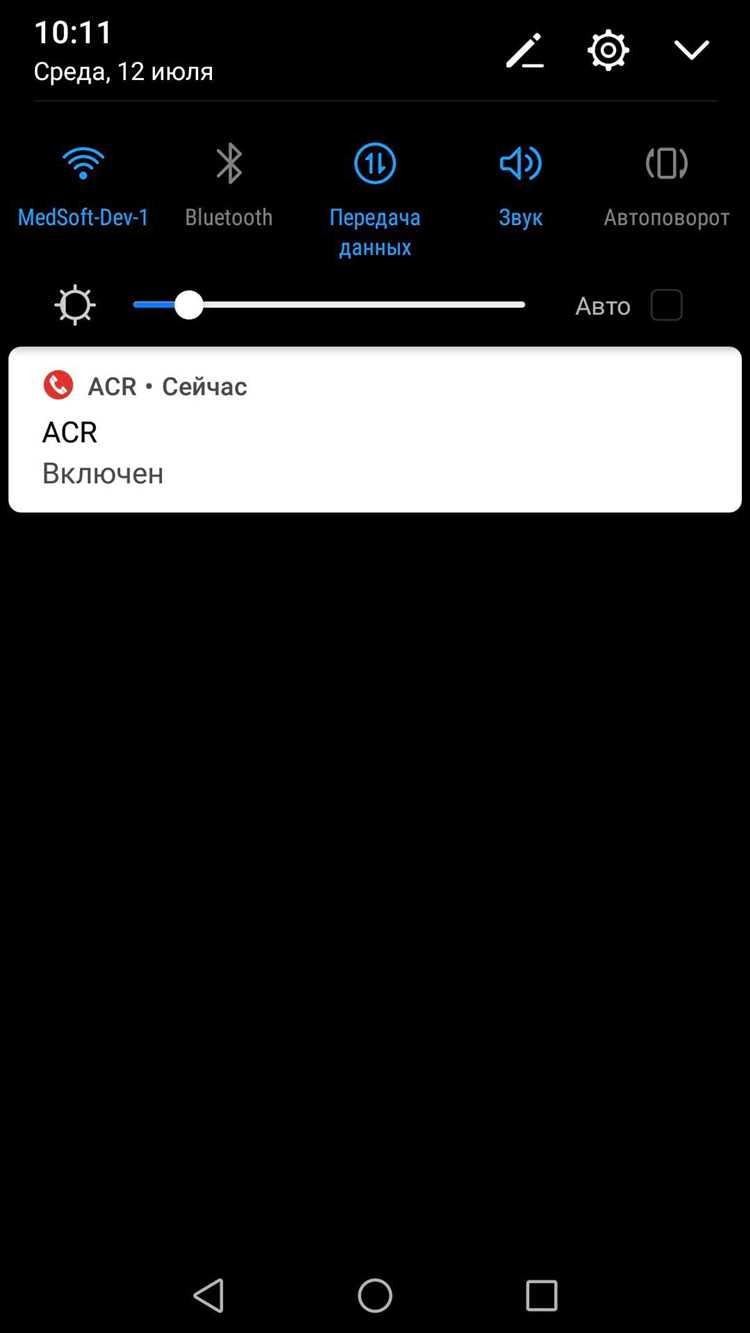
Запись телефонных разговоров на Android может быть полезной для различных целей, от личных заметок до профессионального использования. Важно выбирать приложение, которое соответствует вашим нуждам, но также и работает стабильно на вашем устройстве. Рассмотрим несколько факторов, которые помогут вам сделать правильный выбор.
Основные критерии выбора:
- Поддержка устройства: Некоторые приложения могут не работать на всех моделях Android. Убедитесь, что выбранное приложение совместимо с вашим устройством и версией операционной системы.
- Качество записи: Приложение должно обеспечивать чёткую и качественную запись без искажений, особенно для профессиональных нужд. Некоторые приложения предлагают настройки качества записи.
- Простота в использовании: Интерфейс должен быть интуитивно понятным, чтобы быстро начать запись и управлять файлами. Избегайте приложений с громоздкими и сложными настройками.
- Функции редактирования: Наличие функций для обрезки, изменения громкости и других редактирований записей может быть полезным, если записи требуют доработки.
- Надежность: Приложение должно работать без сбоев и ошибок, иначе записи могут быть утеряны или испорчены.
Рекомендуемые приложения:
- ACR Call Recorder – одно из самых популярных приложений для записи звонков. Оно поддерживает множество форматов, позволяет хранить записи в облаке и обладает простым интерфейсом.
- Cube Call Recorder – подходит не только для записи стандартных звонков, но и для разговоров через мессенджеры, такие как WhatsApp, Skype и Viber.
- Call Recorder — ACR – приложение с мощными функциями фильтрации, поиском по записям и возможность автоматической записи всех разговоров.
- Boldbeast Call Recorder – приложение, подходящее для пользователей с более сложными требованиями. Оно предоставляет расширенные настройки записи и стабильно работает на большинстве устройств.
- Automatic Call Recorder – позволяет записывать звонки автоматически и сохранять их в облаке. Удобно для пользователей, которым не нужно вручную запускать запись.
При выборе приложения для записи звонков также учитывайте его совместимость с вашими предпочтениями в плане конфиденциальности. Некоторые приложения могут требовать дополнительных разрешений, таких как доступ к контактам и телефону, поэтому важно внимательно проверять эти моменты перед установкой.
Как настроить автоматическую запись разговоров на Android
Для настройки автоматической записи телефонных разговоров на Android потребуется использовать сторонние приложения, так как система Android по умолчанию не поддерживает эту функцию. На рынке существует несколько таких приложений, которые позволяют включать запись автоматически без необходимости вручную запускать процесс записи во время разговора.
Одним из популярных решений является приложение ACR (Another Call Recorder). После установки и разрешения на доступ к звонкам и микрофону, приложение автоматически начнёт записывать все входящие и исходящие вызовы. Для настройки автоматической записи откройте приложение, перейдите в раздел «Настройки» и активируйте опцию «Автоматическая запись». Вы также можете выбрать, какие номера будут записываться, а какие нет, настроив белые и чёрные списки.
Другим популярным приложением является Cube Call Recorder. Оно имеет удобный интерфейс и широкие возможности для настройки. Чтобы включить автоматическую запись, зайдите в «Настройки» и активируйте функцию «Автозапись». Cube также позволяет настроить запись только для определённых номеров или типов звонков, таких как звонки через VoIP (например, WhatsApp, Skype).
Приложения могут потребовать дополнительных прав доступа для работы, таких как разрешение на доступ к памяти устройства, что нужно учитывать при установке. Также стоит учитывать, что в некоторых странах запись разговоров без согласия собеседника может быть незаконной, поэтому перед использованием подобных приложений ознакомьтесь с законодательством своей страны.
В некоторых случаях устройства с прошивками, такими как Xiaomi, могут иметь встроенную функцию записи разговоров, которая активируется в настройках телефона. Для этого нужно зайти в приложение «Телефон», выбрать «Настройки» и включить опцию «Запись звонков». Однако эта функция может быть ограничена в зависимости от модели устройства и региона.
Важно помнить, что автоматическая запись разговоров может занимать значительное количество памяти на устройстве. Регулярно проверяйте настройки приложения, чтобы не превышать лимит памяти и вовремя удалять ненужные записи.
Как записывать телефонные звонки без установки сторонних приложений
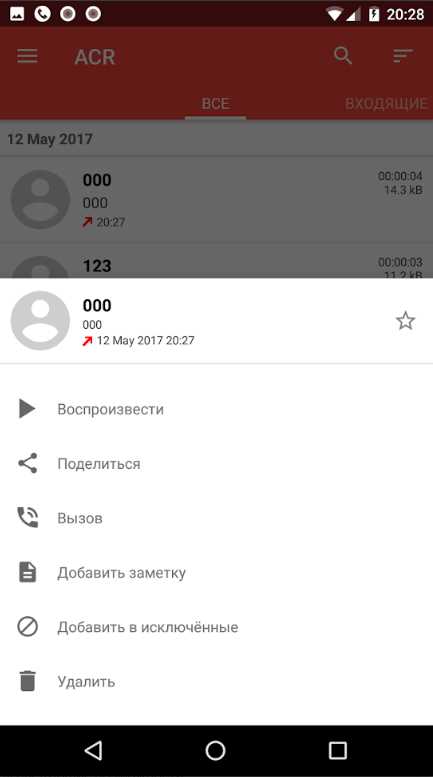
На некоторых моделях Android можно записывать телефонные звонки без необходимости устанавливать дополнительные приложения. Эта возможность зависит от версии операционной системы и производителя устройства.
1. Использование встроенной функции. Некоторые производители, такие как Samsung, Xiaomi и OnePlus, предоставляют возможность записи звонков прямо в стандартном приложении для звонков. Для этого нужно открыть приложение «Телефон», выбрать нужный контакт или номер, после чего в процессе звонка появится кнопка для записи. Однако эта функция может быть ограничена в некоторых странах или операторах связи.
2. Настройки Android. В более новых версиях Android можно активировать функцию записи звонков через меню настроек. Для этого откройте приложение «Телефон», затем зайдите в настройки (иконка с тремя точками), выберите пункт «Запись звонков» и активируйте его. Эта функция может быть доступна не на всех моделях и версиях ОС.
3. Использование Google Voice. В некоторых странах можно использовать сервис Google Voice для записи входящих звонков. Для этого необходимо зарегистрироваться в Google Voice, получить номер и настроить запись звонков через настройки учетной записи. Запись можно будет включить при входящем звонке, но только на устройствах с версией Android 9 и выше.
4. Функция записи через Android Auto. Если у вас подключено устройство Android Auto, то на некоторых автомобилях также присутствует возможность записи звонков через встроенные системы, если это поддерживается моделью авто.
5. Запись через встроенные инструменты разработчика. На некоторых устройствах доступна функция записи через инструменты для разработчиков, однако для этого требуется знание работы с ADB и подключение устройства к ПК, что может быть неудобно для большинства пользователей.
Важно помнить, что запись телефонных разговоров регулируется законодательством разных стран, и в некоторых местах необходимо заранее уведомлять собеседника о записи. Не забудьте ознакомиться с местными законами, чтобы избежать возможных правовых последствий.
Решение проблем с качеством записи звонков на Android
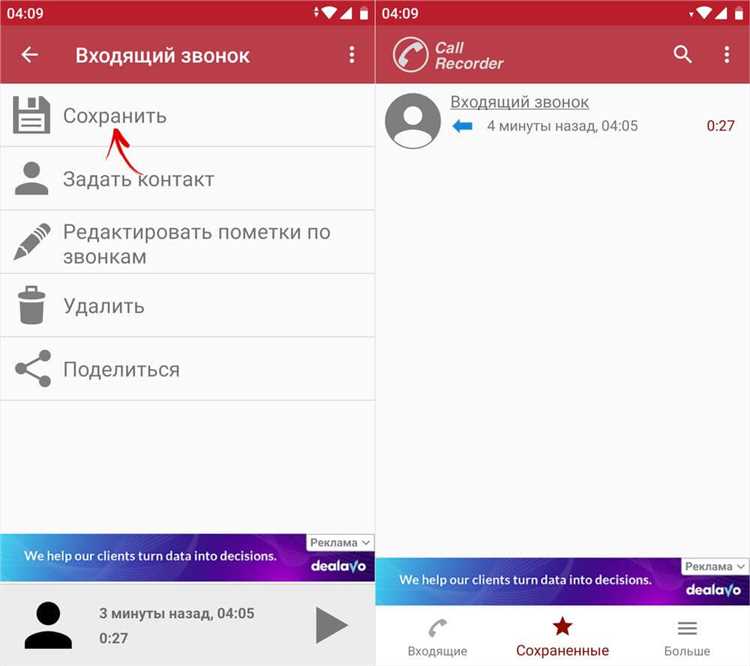
Если качество записи звонков на Android оставляет желать лучшего, это может быть связано с рядом технических причин. Чтобы улучшить звук и устранить искажения, следует учесть несколько важных факторов.
Первое, на что стоит обратить внимание, – это настройки приложения для записи звонков. Некоторые приложения могут записывать звук с разными уровнями качества в зависимости от выбранных параметров. Убедитесь, что в настройках выбрано наилучшее качество записи, а также активирована опция записи с микрофона, если это возможно. Приложения, такие как ACR или Cube Call Recorder, предоставляют различные режимы записи, которые могут значительно повлиять на результат.
Также важно учитывать совместимость с устройством. Не все смартфоны одинаково хорошо поддерживают запись звонков, особенно если на них установлены кастомные прошивки или модификации Android. В таких случаях стоит проверить, поддерживает ли ваш телефон запись с обеих сторон разговора. Некоторые модели, например, от Xiaomi или Huawei, могут ограничивать эту функцию из-за региональных особенностей или ограничений производителя.
Проблемы с качеством могут возникать из-за использования встроенного микрофона. Если собеседник плохо слышен, рекомендуется использовать внешний микрофон или наушники с встроенным микрофоном. Это поможет уменьшить шумы и улучшить чёткость записи.
Другой важный аспект – это доступ к правам на запись звука. Убедитесь, что приложению разрешен доступ к микрофону и функциям записи звука в настройках устройства. Некоторые версии Android могут блокировать доступ к этим функциям по умолчанию, особенно на устройствах с Android 9 и выше, что приводит к искажению или отсутствию звука при записи.
Если проблемы с качеством записи продолжаются, стоит проверить версию операционной системы и обновления драйверов. Некоторые баги, связанные с записью звука, могут быть устранены после установки последних патчей и обновлений системы. Также проверьте настройки громкости устройства: иногда низкий уровень громкости может быть причиной плохого качества записи.
Для устранения проблемы с эхом или задержкой звука на Android, рекомендуется использовать приложения с функцией подавления эха или внешние программные решения, которые могут улучшить звук записи. Определённые настройки в самом приложении записи также могут помочь минимизировать эхо, например, использование фильтров для шумоподавления.
Наконец, в случае, если качество записи по-прежнему неудовлетворительное, можно попробовать использовать стороннее оборудование, такое как диктофоны с поддержкой подключения через Bluetooth или проводные адаптеры для записи разговоров. Это может значительно улучшить звук и помочь получить более чистую запись.
Юридические аспекты записи телефонных разговоров на Android

Запись телефонных разговоров на Android устройствах регулируется законами разных стран, и важно понимать, что в каждом регионе существуют свои нормы и ограничения. В большинстве случаев запись разговора без согласия участников может быть признана нарушением закона.
В России, согласно Федеральному закону «О защите персональных данных» (№ 152-ФЗ) и статье 137 Уголовного кодекса РФ, запись разговора без согласия хотя бы одного участника считается нарушением права на неприкосновенность частной жизни. Однако, если хотя бы один из собеседников согласен на запись, то это уже считается законным действием. Это правило действует и для личных, и для деловых звонков.
В странах Европейского Союза и США ситуация несколько отличается. В США, в зависимости от штата, могут применяться различные правила: в некоторых штатах достаточно согласия одной стороны (одного из участников звонка), в других требуется согласие всех участников. В странах ЕС же в большинстве случаев требуется согласие всех сторон для законности записи разговора, что соответствует Общему регламенту по защите данных (GDPR).
Чтобы избежать правовых последствий, важно заранее уведомить собеседника о записи. Это может быть сделано устно в начале звонка или через автоматическое уведомление в приложении для записи разговоров. Несоблюдение этих правил может привести к уголовному или административному наказанию в зависимости от законодательства страны.
Также стоит учитывать, что запись может быть использована только в рамках установленных норм. Например, в случае судопроизводства или в рамках защиты прав потребителей запись может быть использована в качестве доказательства, если она была сделана с соблюдением всех законных процедур.
Перед использованием приложения для записи разговоров рекомендуется ознакомиться с законодательством своей страны и, при необходимости, проконсультироваться с юристом, чтобы избежать юридических рисков.
Вопрос-ответ:
Как можно записывать телефонные разговоры на Android без сторонних приложений?
Для записи разговоров на Android без использования сторонних приложений, можно попробовать встроенные функции, которые поддерживаются некоторыми моделями телефонов. Например, на устройствах Samsung есть встроенная функция записи звонков в настройках телефона. В других случаях, операторы могут предложить такую услугу. Однако, такие функции доступны не на всех устройствах, и в некоторых странах они могут быть запрещены по законодательству.
Как включить запись разговоров на Android с помощью сторонних приложений?
Чтобы записывать разговоры на Android, можно скачать одно из популярных приложений, таких как «ACR Call Recorder» или «Cube Call Recorder». Эти приложения позволяют автоматически записывать все или выбранные разговоры. После установки вам нужно предоставить разрешения на доступ к телефону и микрофону. В некоторых случаях требуется включить запись разговоров в настройках самого приложения.
Какие есть ограничения на запись телефонных разговоров на Android?
Законодательство в разных странах может ограничивать или полностью запрещать запись телефонных разговоров без согласия участников разговора. Важно заранее узнать местные законы, чтобы избежать нарушений. В некоторых странах такие записи могут быть использованы только с согласия всех сторон, а в других — запись запрещена вовсе, если не получено разрешение от участников.
Можно ли записывать только входящие или только исходящие звонки на Android?
Да, в большинстве приложений для записи звонков, таких как «ACR» или «Cube Call Recorder», можно настроить запись только входящих или только исходящих разговоров. В настройках приложения можно выбрать предпочтительный режим записи, чтобы автоматизировать процесс. Это может быть полезно, если вы хотите избежать записи лишних звонков или если вам нужно записывать только определенные типы разговоров.
Что делать, если на моем телефоне не работает запись разговоров?
Если на вашем Android-устройстве не работает функция записи разговоров, сначала проверьте, поддерживает ли ваша модель эту функцию. Некоторые устройства, например, Xiaomi или Samsung, имеют встроенную запись, но она может быть отключена или недоступна в определенных странах. Также стоит проверить, есть ли обновления для операционной системы или для приложения записи, которое вы используете. Если проблема не решается, попробуйте установить другое приложение для записи звонков, которое может поддерживать вашу модель телефона.
Можно ли записывать телефонные разговоры на Android без использования дополнительных приложений?
На устройствах Android нет встроенной функции для записи телефонных разговоров, так как это ограничение введено в целях конфиденциальности и защиты личных данных. Однако, в некоторых странах Android предлагает такую возможность в настройках, но в большинстве случаев для записи разговоров нужно использовать сторонние приложения или устройства с функцией записи, такие как диктофоны или специальные наушники.
Какие приложения для записи разговоров на Android самые популярные и как их установить?
Существует несколько популярных приложений для записи разговоров на Android, например, ACR (Another Call Recorder), Cube Call Recorder и Call Recorder — ACR. Эти приложения можно скачать через Google Play Store. После установки достаточно запустить приложение и разрешить ему доступ к микрофону и звонкам. Важно помнить, что в некоторых странах запись звонков без согласия сторон может быть незаконной, поэтому перед использованием таких приложений стоит ознакомится с законодательством вашей страны.






